WiFi Bağlantısını Düzeltmenin 10 Yolu, ancak İnternet Erişimi Yok
Yayınlanan: 2016-08-02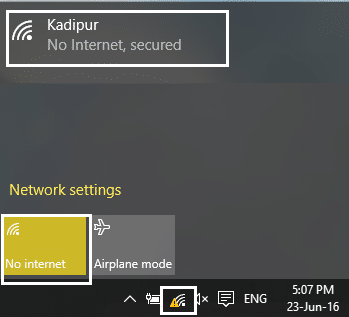
Bilgisayarınız internete bağlı ancak internete erişiminiz yok, herkesin hayatında bazen karşılaştığı oldukça yaygın bir sorundur. Soru şu ki, bu hata neden sizi rahatsız ediyor? Demek istediğim, her şey mükemmel bir şekilde çalışırken, neden birden bire bu hatayla yüzleşmek zorundasın?
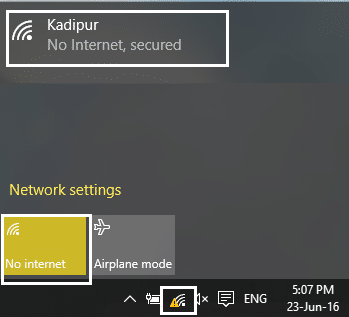
Diyelim ki birçok çevre böyle bir soruna neden olabilir, ilki yazılım güncellemeleri veya kayıt defteri değerini değiştirebilecek yeni kurulum. Bazen PC'niz otomatik olarak IP veya DNS adresini alamaz, ancak bu aynı zamanda bir sürücü sorunu da olabilir, ancak endişelenmeyin çünkü tüm bu durumlarda oldukça düzeltilebilir bir sorundur, bu yüzden hiç zaman kaybetmeden, WiFi'yi nasıl düzelteceğimizi görelim. Bağlı, ancak İnternet Erişimi yok .
İçindekiler
- WiFi Bağlantısını Düzeltin, ancak İnternet Erişimi Yok
- Yöntem 1: Bilgisayarınızı ve Yönlendiricinizi Yeniden Başlatın
- Yöntem 2: Ağ Bağdaştırıcısı Sürücülerini Güncelleyin
- Yöntem 3: Kablosuz sürücüleri kaldırın
- Yöntem 4: IP adresini ve DNS sunucu adresini otomatik olarak alın
- Yöntem 5: TCP/IP veya Winsock'u sıfırlamayı deneyin
- Yöntem 6: BIOS'tan WiFi'yi Etkinleştirin
- Yöntem 7: Kayıt Defteri anahtarını düzenleyin
- Yöntem 8: Proxy'yi Devre Dışı Bırak
- Yöntem 9: Ağ Sorun Gidericisini Çalıştırın
- Yöntem 10: Ağınızı Sıfırlayın
- Profesyonel İpucu: Sisteminizi Kötü Amaçlı Yazılımlara karşı tarayın
WiFi Bağlantısını Düzeltin, ancak İnternet Erişimi Yok
Bir şeyler ters giderse diye bir geri yükleme noktası oluşturduğunuzdan emin olun.
Yöntem 1: Bilgisayarınızı ve Yönlendiricinizi Yeniden Başlatın
Çoğumuz bu çok temel numarayı biliyoruz. Bilgisayarınızı yeniden başlatmak bazen herhangi bir yazılım çakışmasını ona yeni bir başlangıç vererek düzeltebilir. Bu nedenle, bilgisayarını uyku moduna almayı tercih eden biriyseniz, bilgisayarınızı yeniden başlatmak iyi bir fikirdir.
1. Başlat menüsüne ve ardından sol alt köşede bulunan Güç düğmesine tıklayın .
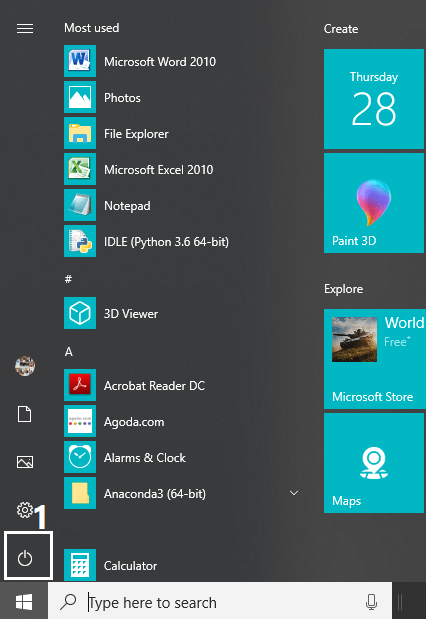
2. Ardından, Yeniden Başlat seçeneğine tıklayın, bilgisayarınız kendini yeniden başlatacaktır.
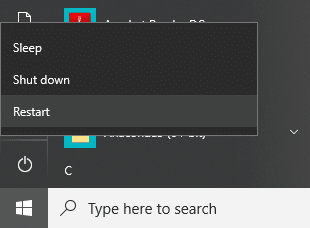
Bilgisayar yeniden başladıktan sonra sorununuzun çözülüp çözülmediğini kontrol edin.
Yönlendiriciniz düzgün yapılandırılmamışsa, WiFi'ye bağlı olsanız bile internete erişemeyebilirsiniz. Yönlendiricinizdeki Yenile/Sıfırla düğmesine basmanız yeterlidir veya yönlendiricinizin ayarlarını açıp ayarda sıfırlama seçeneğini bulun.
1. WiFi yönlendiricinizi veya modeminizi kapatın, ardından güç kaynağını ondan çıkarın.
2. 10-20 saniye bekleyin ve ardından güç kablosunu yönlendiriciye tekrar bağlayın.
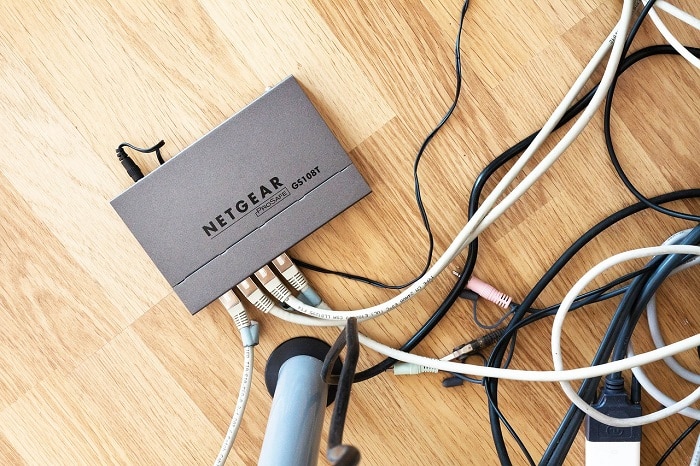
3. Yönlendiriciyi açın ve cihazınızı yeniden bağlamayı deneyin .
Yöntem 2: Ağ Bağdaştırıcısı Sürücülerini Güncelleyin
1. Aygıt yöneticisini açmak için Windows tuşu + R'ye basın ve Çalıştır iletişim kutusuna devmgmt.msc yazın .
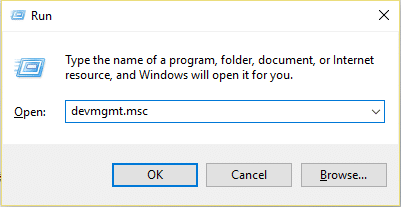
2. Ağ bağdaştırıcılarını genişletin, ardından Wi-Fi denetleyicinize (örneğin Broadcom veya Intel) sağ tıklayın ve Sürücü Yazılımını Güncelle'yi seçin.
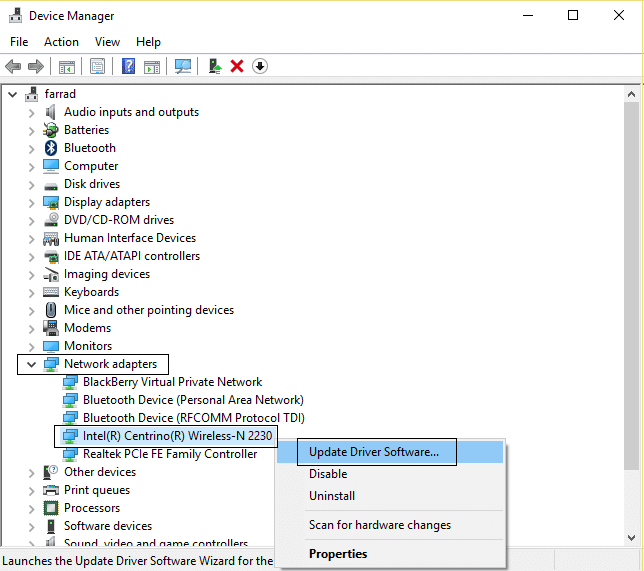
3. Şimdi " Güncellenmiş sürücü yazılımını otomatik olarak ara " öğesini seçin.
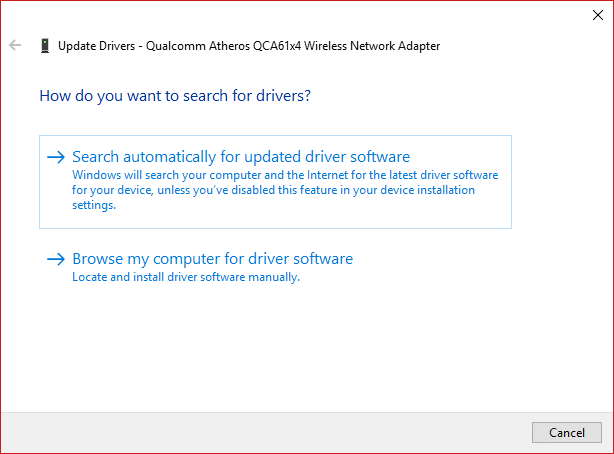
4. Şimdi Windows, Ağ sürücüsü güncellemesini otomatik olarak arayacak ve yeni güncelleme bulunursa, otomatik olarak indirip kuracaktır.
5. Bitirdikten sonra her şeyi kapatın ve bilgisayarınızı yeniden başlatın.
6. Hala WiFi Bağlantısı ile karşı karşıyaysanız ancak İnternet Erişimi sorunu yaşıyorsanız, WiFi'nize sağ tıklayın ve Aygıt Yöneticisi'nde Sürücüyü güncelle'yi seçin.
7. Şimdi, Sürücü Yazılımını Güncelle Windows'ta “ Sürücü yazılımı için bilgisayarıma göz atın. ”
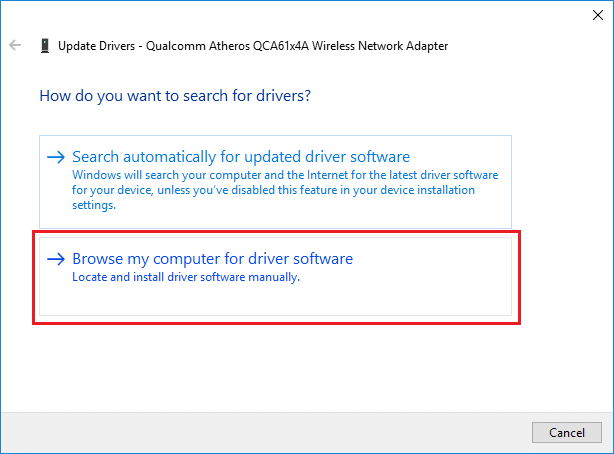
8. Şimdi “ Bilgisayarımdaki mevcut sürücüler listesinden seçmeme izin ver”i seçin. ”
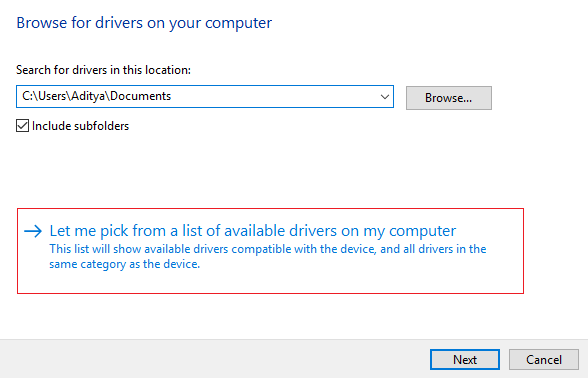
9. Sürücüleri listelenen sürümlerden güncellemeyi deneyin (uyumlu donanımı işaretlediğinizden emin olun).
10. Yukarıdakiler işe yaramadıysa, sürücüleri güncellemek için üreticinin web sitesine gidin.
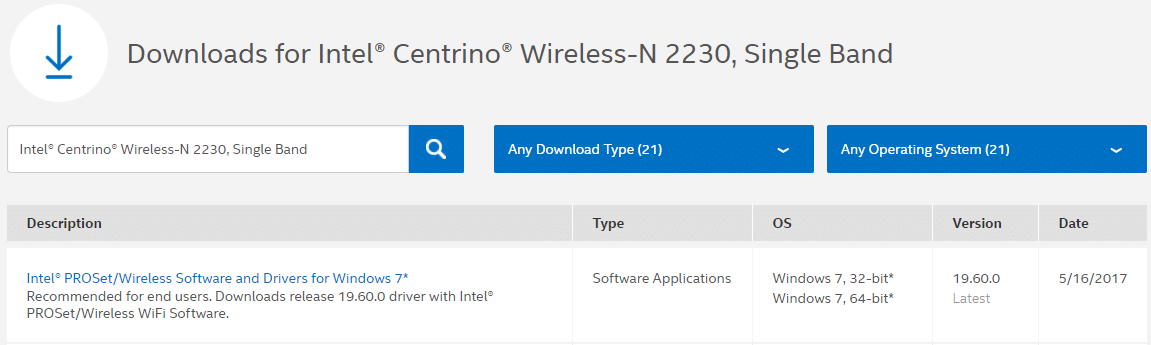
11. Üreticinin web sitesinden en son sürücüyü indirip yükleyin, ardından bilgisayarınızı yeniden başlatın.
Yöntem 3: Kablosuz sürücüleri kaldırın
1. Windows tuşu + R'ye basın, ardından “ devmgmt.msc ” yazın ve aygıt yöneticisini açmak için Enter'a basın.
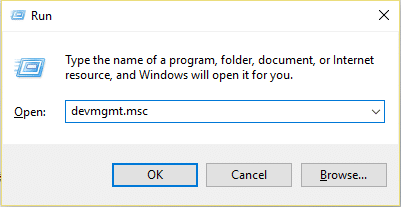
2. Ağ bağdaştırıcılarını genişletin ve Kablosuz ağ kartına sağ tıklayın.
3. Kaldır'ı seçin, onay istenirse evet'i seçin.
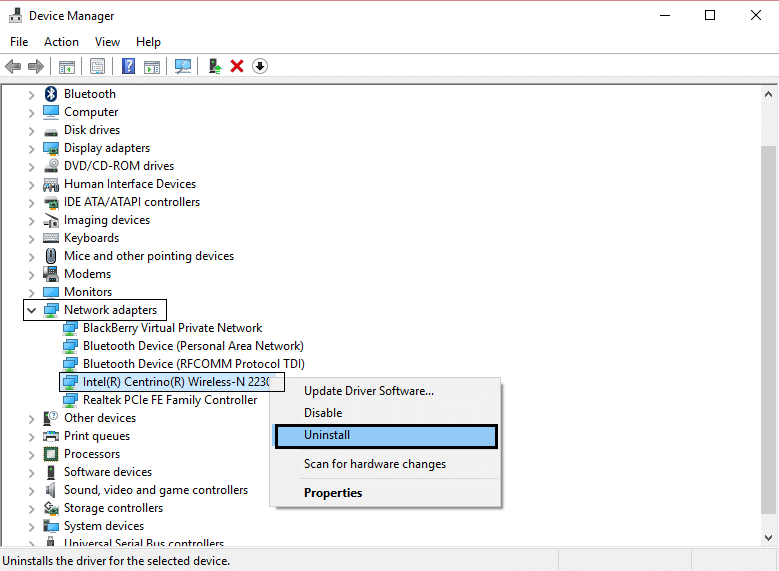
4. Kaldırma işlemi tamamlandıktan sonra Eylem'e tıklayın ve ardından ' Donanım değişikliklerini tara'yı seçin. '
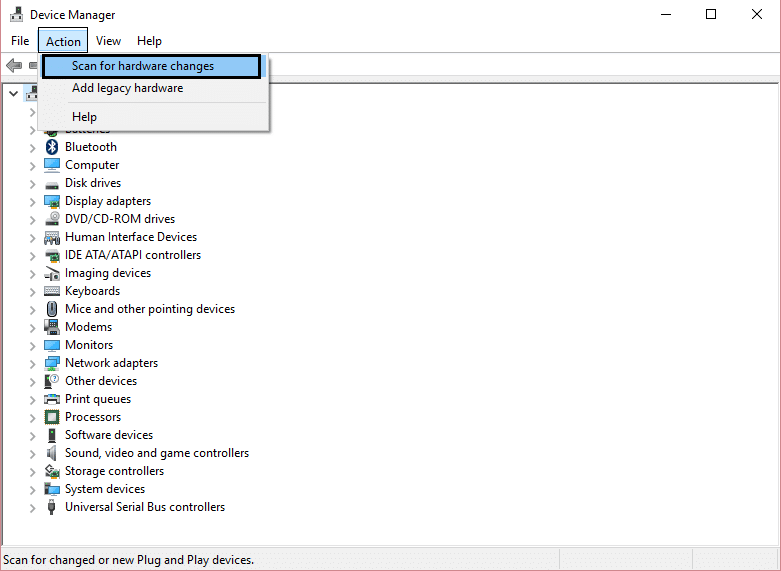
5. Aygıt yöneticisi kablosuz sürücüleri otomatik olarak kuracaktır.
6. Şimdi bir kablosuz ağ arayın ve bir bağlantı kurun.
7. Ağ ve Paylaşım Merkezi'ni açın ve ardından ' Bağdaştırıcı ayarlarını değiştir'e tıklayın. '
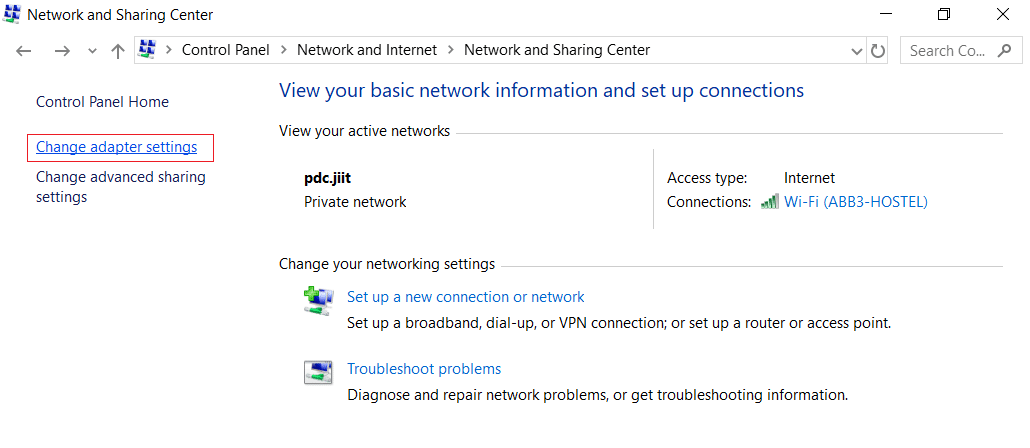
8. Son olarak, Wi-Fi'ye sağ tıklayın ve Devre Dışı Bırak'ı seçin.
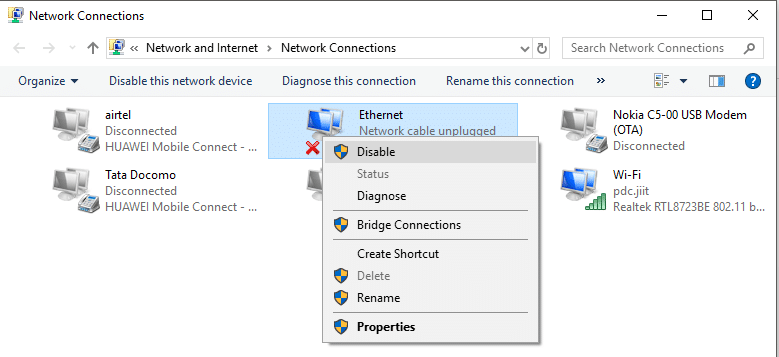
9. Aynı ağ kartına tekrar sağ tıklayın ve listeden ' Etkinleştir ' seçeneğini seçin.
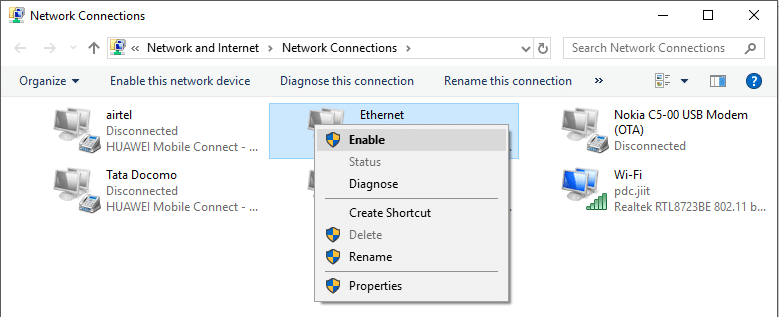
10. Şimdi ağ simgesine sağ tıklayın ve ' Sorunları Gider'i seçin. '
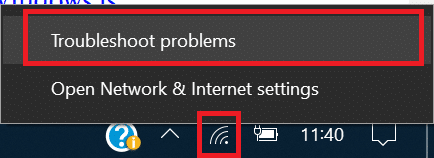
11. Sorun gidericinin sorunu otomatik olarak çözmesine izin verin.
12. Değişiklikleri uygulamak için yeniden başlatın.
Yöntem 4: IP adresini ve DNS sunucu adresini otomatik olarak alın
1. Ağ simgesine sağ tıklayın ve ' Ağ ve Paylaşım Merkezini Aç'ı seçin. '

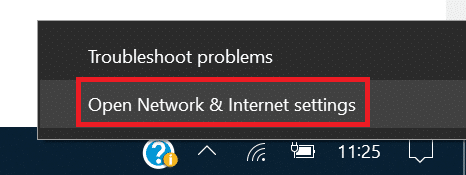
2. Şimdi bağlantınıza, yani bağlı olduğunuz kablosuz ağa tıklayın.
3. Wi-Fi Durumu penceresinde ' Özellikler'e tıklayın. '
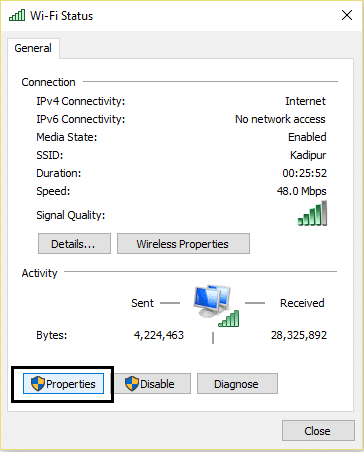
4. İnternet Protokolü Sürüm 4'ü (TCP/IPv4) seçin ve Özellikler'i tıklayın.
5. Genel sekmesinde, Otomatik olarak bir IP adresi al ve DNS sunucu adresini otomatik olarak al seçeneğini işaretleyin.
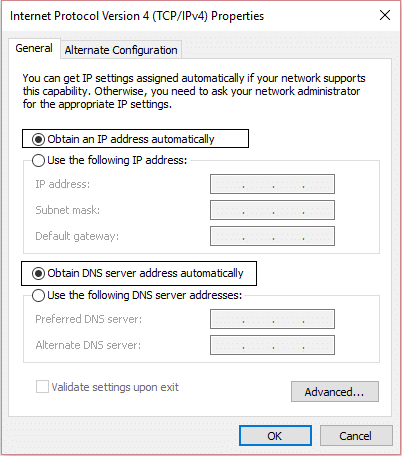
6. Bilgisayarınızı yeniden başlatın ve WiFi Bağlantısını Düzeltip İnternet Erişimi yok mu bir bakın. Değilse, kullanıcılar için sorunu çözdüğü için Google DNS veya Open DNS'ye geçebilirsiniz.
Yöntem 5: TCP/IP veya Winsock'u sıfırlamayı deneyin
1. Windows düğmesine sağ tıklayın ve “ Komut İstemi(Yönetici) öğesini seçin. ”

2. Şimdi aşağıdaki komutu yazın ve her birinin ardından Enter tuşuna basın:
ipconfig / yayın ipconfig /flushdns ipconfig / yenileme
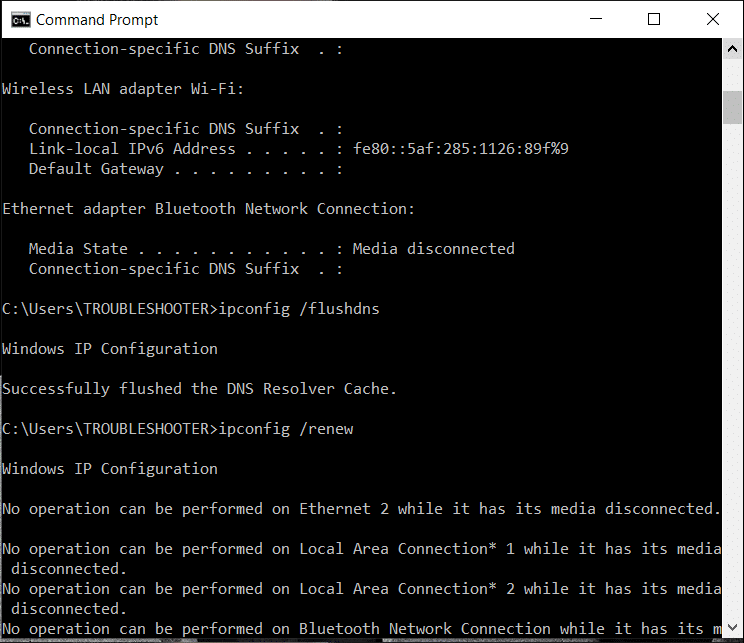
3. Tekrar Komut İstemi'ni açın ve aşağıdaki komutu tek tek yazın ve her birinin ardından enter tuşuna basın:
netsh winsock sıfırlama netsh int ip sıfırlama
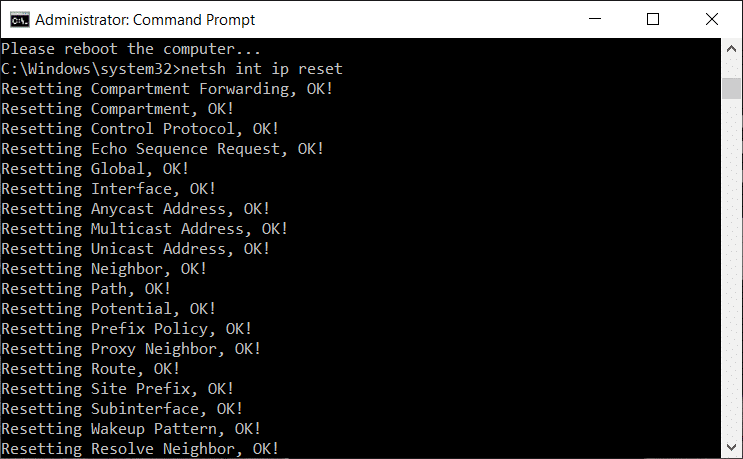
4. Değişiklikleri uygulamak için yeniden başlatın.
Ayrıca Okuyun: Ethernet nasıl düzeltilir, geçerli bir IP Yapılandırma Hatası yok
Yöntem 6: BIOS'tan WiFi'yi Etkinleştirin
Bazen yukarıdakilerin hiçbiri yararlı olmayacaktır çünkü kablosuz adaptör BIOS'tan devre dışı bırakılmıştır , bu durumda BIOS'a girmeniz ve varsayılan olarak ayarlamanız, ardından tekrar oturum açmanız ve Denetim Masası'ndan “ Windows Mobility Center ”a gitmeniz gerekir. kablosuz adaptörü AÇIK/KAPALI konuma getirebilir. WiFi bağlı, ancak İnternet erişimi sorununu çözüp çözemediğinize bakın, ancak hiçbir şey işe yaramazsa, kablosuz sürücüleri buradan veya buradan güncellemeyi deneyin.

Yöntem 7: Kayıt Defteri anahtarını düzenleyin
1. Windows tuşu + R tuşlarına basın, ardından “regedit” yazın ve enter tuşuna basın.
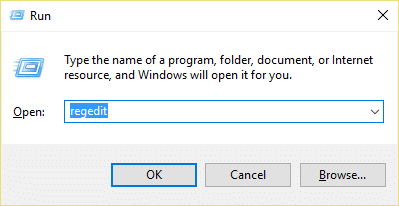
2. Kayıt Defteri düzenleyicisinde aşağıdaki anahtara gidin:
HKEY_LOCAL_MACHINE\SYSTEM\CurrentControlSet\services\NlaSvc\Parameters\Internet
3. “ EnableActiveProbing ” anahtarını arayın ve değerini 1 olarak ayarlayın.
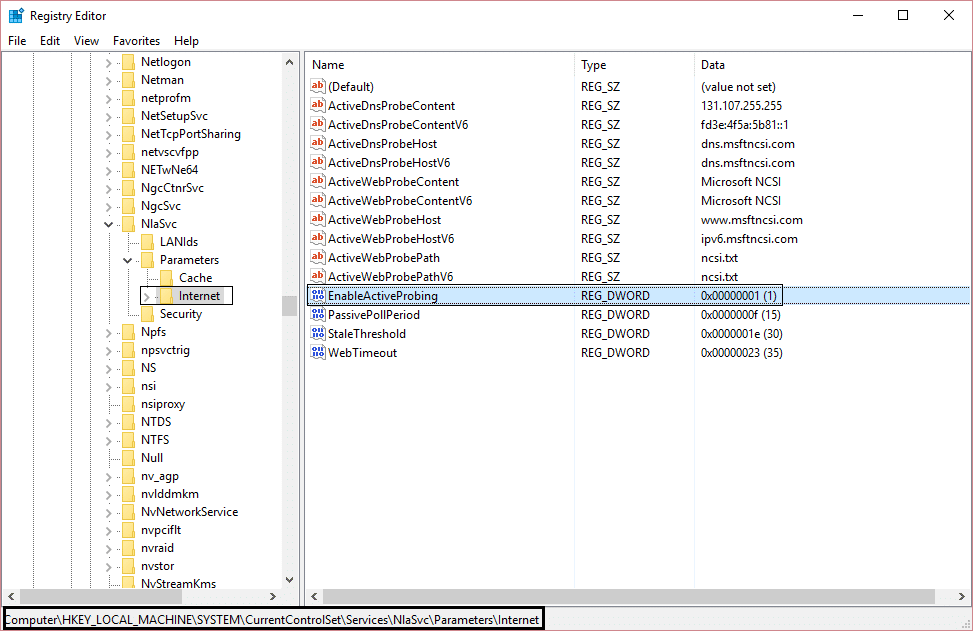
4. Son olarak, bilgisayarınızı yeniden başlatın ve WiFi Bağlantılı ancak İnternet Erişimi yok sorununu çözüp çözemediğinize bakın.
Yöntem 8: Proxy'yi Devre Dışı Bırak
1. Windows Arama'da “ internet özellikleri ” veya “ internet seçenekleri ” yazın ve İnternet Seçenekleri'ne tıklayın.
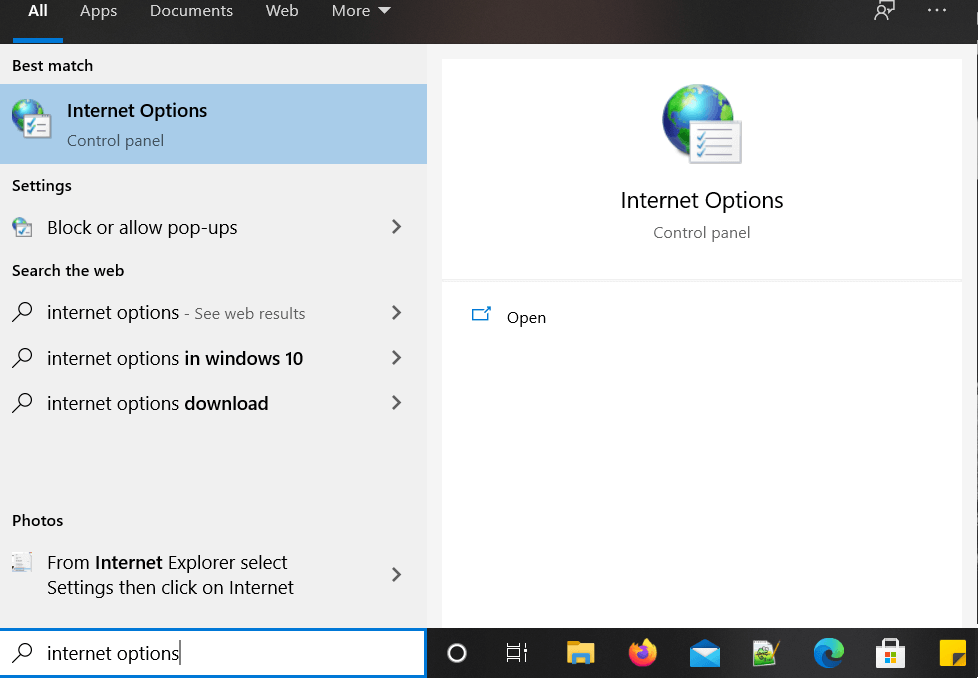
2. Şimdi Bağlantılar sekmesine gidin ve ardından LAN ayarlarına tıklayın.
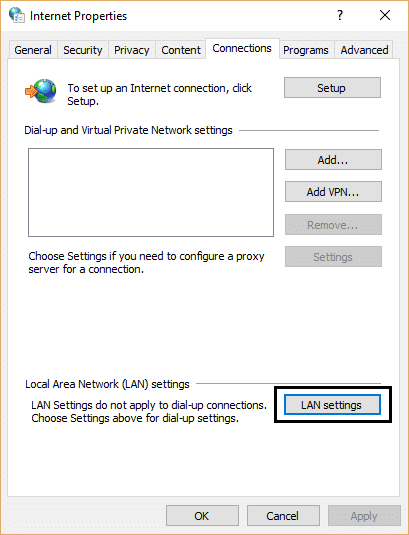
3. “ Ayarları otomatik olarak algıla ” seçeneğinin işaretli olduğundan ve “ LAN için bir proxy sunucusu kullan ” seçeneğinin işaretli olmadığından emin olun.
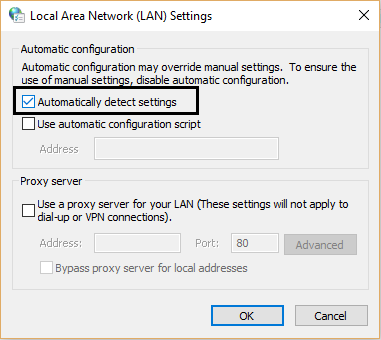
4. Tamam'a ve ardından uygula'ya tıklayın.
5. Son olarak, değişiklikleri kaydetmek için PC'nizi yeniden başlatın ve WiFi Bağlantısını Düzeltip İnternet Erişimi olmadığını kontrol edin.
Yöntem 9: Ağ Sorun Gidericisini Çalıştırın
1. Ayarlar'ı açmak için Windows Tuşu + I tuşlarına basın, ardından Güncelleme ve Güvenlik'e tıklayın.
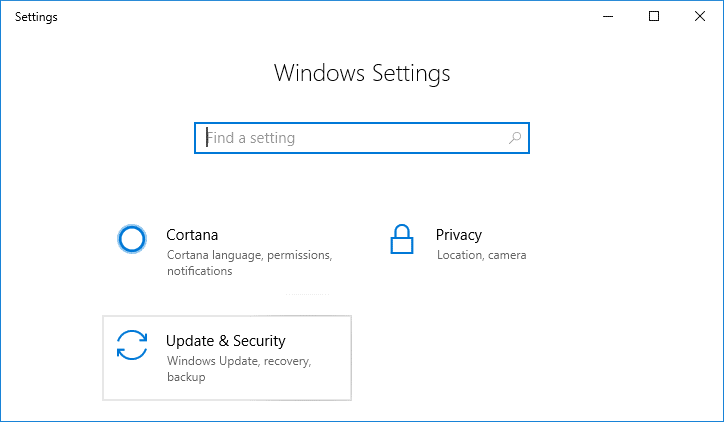
2. Soldaki menüden Sorun Gider'i seçin.
3. Sorun Giderme altında İnternet Bağlantıları'na ve ardından Sorun gidericiyi çalıştır'a tıklayın.
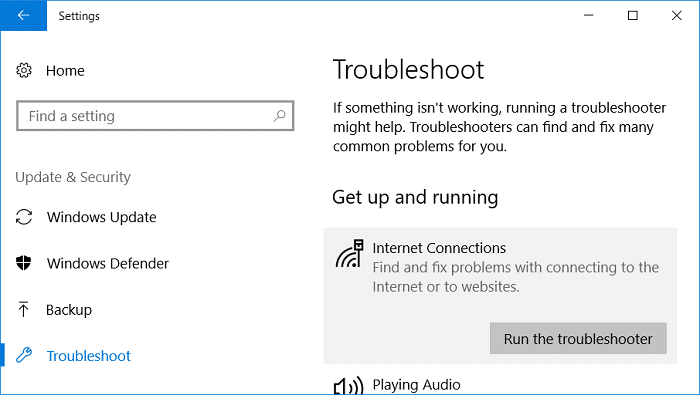
4. Sorun gidericiyi çalıştırmak için ekrandaki diğer talimatları izleyin.
5. Yukarıdakiler sorunu çözmediyse, Sorun Giderme penceresinden Ağ Bağdaştırıcısı'na ve ardından Sorun gidericiyi çalıştır'a tıklayın.
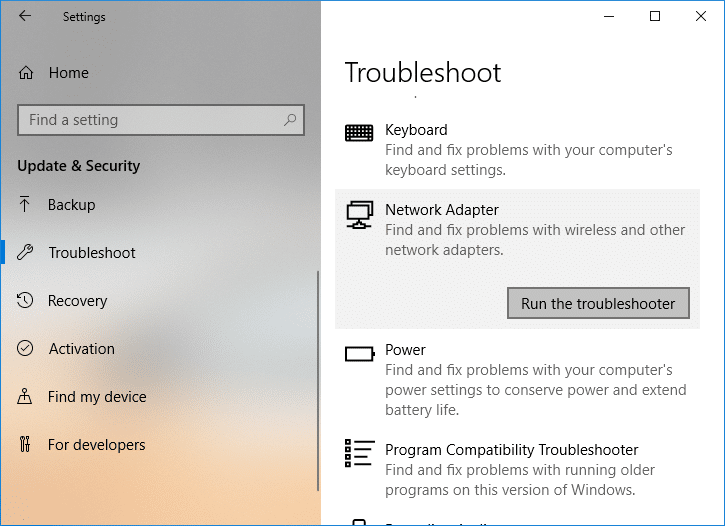
5. Değişiklikleri kaydetmek için bilgisayarınızı yeniden başlatın ve WiFi Bağlantısı sorununu çözüp çözemediğinizi ancak İnternet Erişimi sorunu olmadığını görün.
Yöntem 10: Ağınızı Sıfırlayın
1. Ayarlar'ı açmak için Windows Tuşu + I tuşlarına basın ve ardından Ağ ve İnternet'e tıklayın.
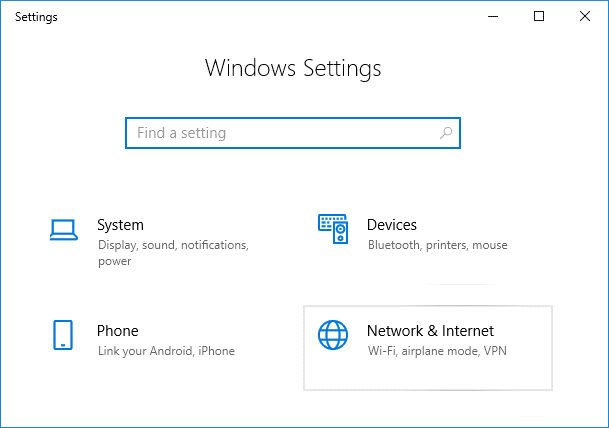
2. Soldaki menüden Durum'u seçin.
3. Şimdi aşağı kaydırın ve alttaki Ağ sıfırlamaya tıklayın.
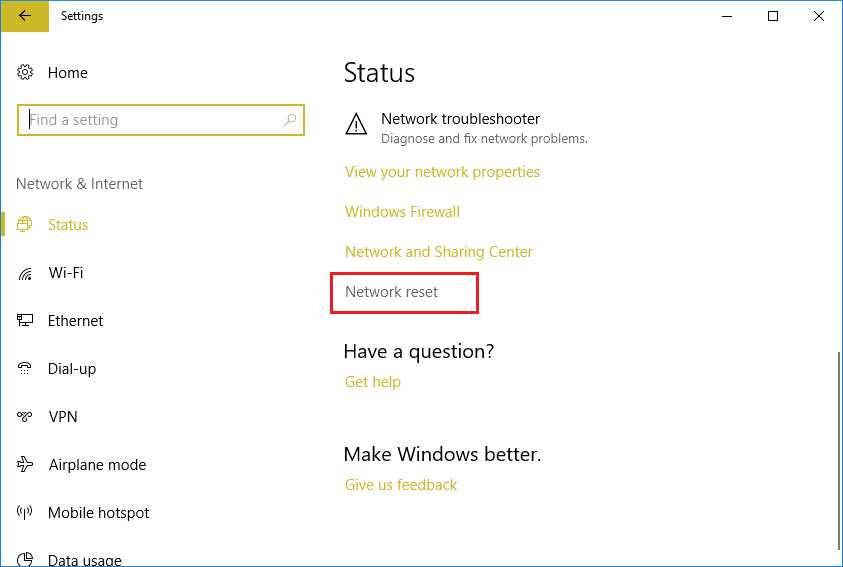
4. Ağ sıfırlama bölümünün altındaki “ Şimdi sıfırla ”ya tekrar tıklayın.
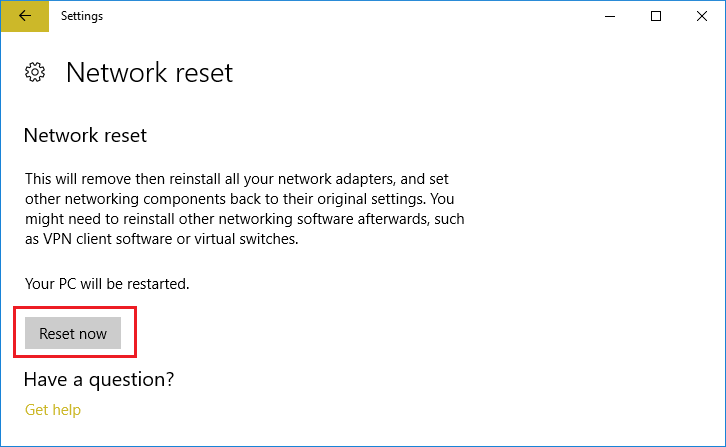
5. Bu, ağınızı başarıyla sıfırlayacak ve tamamlandığında sistem yeniden başlatılacaktır.
Profesyonel İpucu: Sisteminizi Kötü Amaçlı Yazılımlara karşı tarayın
İnternet solucanı, bir cihazdan diğerine çok hızlı bir şekilde yayılan kötü amaçlı bir yazılım programıdır. İnternet solucanı veya diğer kötü amaçlı yazılımlar cihazınıza girdiğinde, kendiliğinden yoğun ağ trafiği oluşturur ve internet bağlantısı sorunlarına neden olabilir. Bu nedenle, Kötü Amaçlı Yazılımları sık sık tarayabilen ve sisteminizden kaldırabilen güncel bir anti-virüs bulundurmanız önerilir.
Herhangi bir Antivirüsünüz yoksa, kötü amaçlı yazılımları bilgisayarınızdan kaldırmak için Malwarebytes Anti-Malware'i kullanabilirsiniz. Windows 10 kullanıyorsanız, Windows 10'un cihazınızdaki zararlı virüsleri veya kötü amaçlı yazılımları otomatik olarak tarayabilen ve kaldırabilen Windows Defender adlı yerleşik bir virüsten koruma yazılımıyla birlikte gelmesi nedeniyle büyük bir avantajınız vardır.
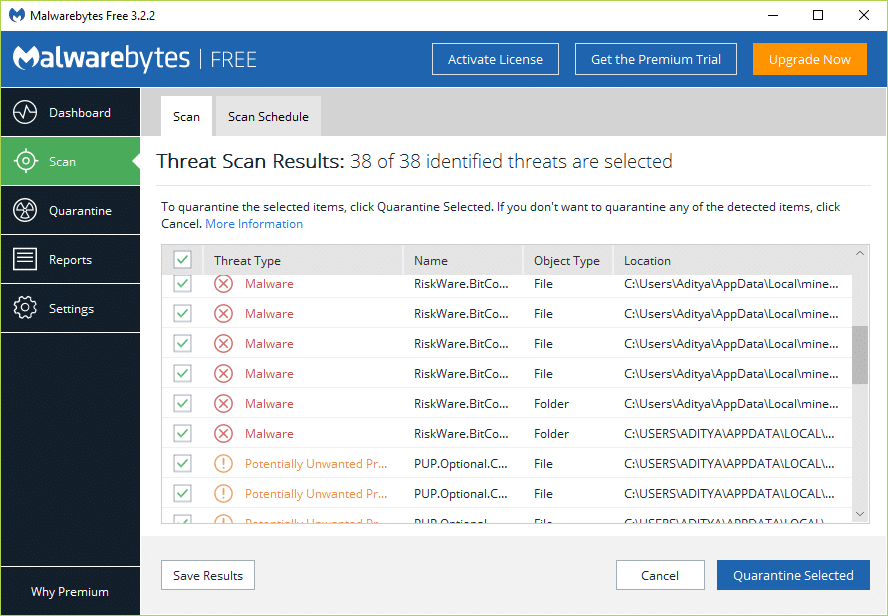
Önerilen: Sınırlı erişim veya bağlantı yok WiFi sorunları nasıl düzeltilir?
İşte bu kadar başarılı bir şekilde WiFi Bağlantısını Nasıl Onaracağınızı ancak İnternet Erişimi olmadığını öğrendiniz, bu yüzden tekrar internetin keyfini çıkarın.
